如何使用/不使用iTunes将视频添加到iPhone?
每个iPhone用户都喜欢将他们喜爱的音乐和视频放在自己的设备上。如果已经在计算机上安装了自己喜欢的电影,那么用户应该知道如何将视频添加到iPhone。要将视频复制到iPhone,我们可以使用iTunes或任何其他解决方案。值得庆幸的是,有很多技术可以学习如何在iPhone上存放视频。用户可以通过iTunes数据还原直接将电影复制到iPad。我们将向大家介绍将电影放到iPhone上的三种不同方式。
第1部分:如何使用iTunes将视频从计算机复制到iPhone?
iTunes 正式开发,也提供了如何将视频复制到iPhone的解决方案。在继续之前,请确保用户的计算机上有与设备兼容的iTunes更新版本。即使iTunes可以帮助用户管理iPhone媒体,但很多用户发现它过于复杂。不过,大家可以通过以下步骤了解如何通过iTunes将视频添加到iPhone:
1.将设备连接到系统并在其上启动iTunes。
2.选择iPhone并转到其摘要选项卡。在其选项下,启用“手动管理音乐和视频”功能并保存更改。
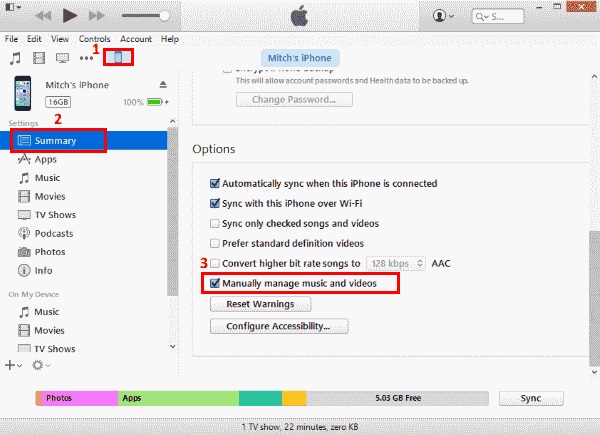
3.现在,如果我们要传输的视频不在iTunes资料库中,可以转到其文件>添加文件(或文件夹)到资料库。通过这种方式,用户可以手动将视频添加到iTunes。
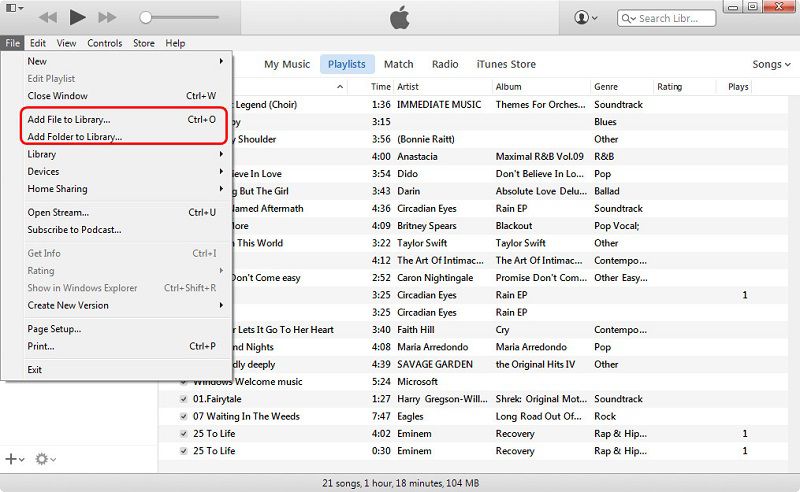
4.将视频添加到iTunes后,转到左侧面板中的“电影”标签。
5.要将电影复制到iPad或iPhone,请选择“同步电影”选项。此外,用户可以手动选择要传输的电影,然后单击“应用”按钮以同步设备。
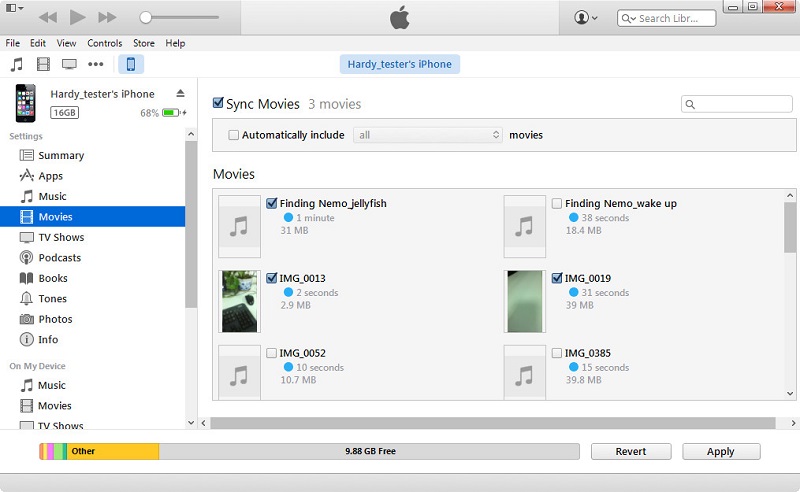
通过这种方式,用户可以了解如何使用iTunes从计算机上将视频放到iPhone上。有一些方法可以在没有iTunes的情况下将视频复制到iPhone,这将在接下来的章节中讨论。
第2部分:如何在没有iTunes的情况下从计算机向iPhone添加视频?
正如上文所述,学习如何使用iTunes将电影放到iPhone上非常繁琐。因此,我们建议使用万兴数据管家,因为它是iTunes的最佳替代品。该工具可提供100%安全可靠的结果,让用户可以轻松管理不同类型的数据,例如视频,照片,音乐,联系人,消息等。它有一个易于使用的界面,可以让我们将文件导入iPhone并直接将iPhone文件导出到计算机。
除此之外,用户还可以重建iTunes资料库,摆脱不需要的数据(或应用程序),预览照片以及执行大量其他任务。它兼容iOS的每个版本(包括iOS 11),并且具有适用于Mac和Windows PC的桌面应用程序。要了解如何使用此最佳iPhone文件传输工具从计算机将视频复制到iPhone ,用户可以按照以下步骤操作:

万兴数据管家 - 转移(iOS)
在没有iTunes的情况下将视频添加到iPhone / iPad / iPod
- 传输,管理,导出/导入音乐,照片,视频,联系人,短信,应用程序等。
- 将音乐,照片,视频,联系人,短信,应用等备份到计算机并轻松还原。
- 将音乐,照片,视频,联系人,消息等从一部智能手机传输到另一部智能手机。
- 在iOS设备和iTunes之间传输媒体文件。
- 与iOS 7,iOS 8,iOS 9,iOS 10,iOS 11和iPod完全兼容。
1.在计算机上下载万兴数据管家,并在希望将视频复制到iPhone时启动它。从开始屏幕中选择“传输”模块以开始工作。

2.将iPhone连接到计算机,让应用程序自动检测到它。完成后,它将像下图这样提供设备的快照。

3.现在,转到导航栏中的“视频”选项卡。在这里,用户可以查看iPhone上保存的所有视频的完整列表。视频也分为不同的类别,可以从左侧面板访问。
4.要将电影复制到iPad或iPhone,请转到工具栏上的“导入”图标。这将为用户提供添加文件或添加整个文件夹的选项。
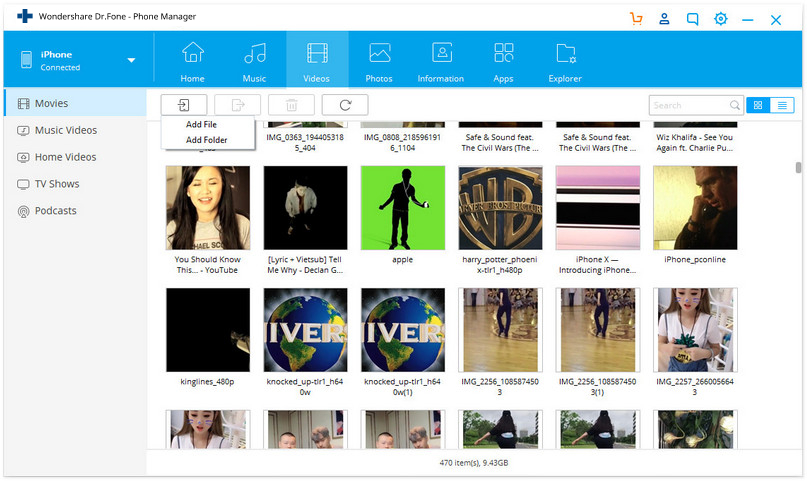
5.选择所需选项后,将打开一个弹出式浏览器窗口。在这里,用户只需转到保存视频的位置,然后将其加载到自己的设备即可。
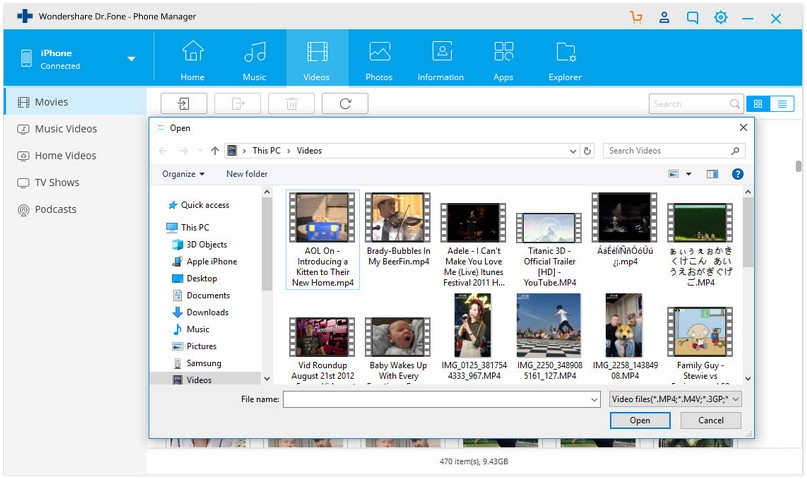
等待一段时间,因为应用程序会自动将视频复制到用户选择的iPhone。通过这种方式,我们可以直接从计算机上学习如何将视频放在iPhone上。该工具还可以帮助用户将视频从iPhone导出到计算机,管理音乐,照片和其他数据文件。
第3部分:如何通过Google云端硬盘将视频添加到iPhone?
如果用户想学习如何通过无线方式向iPhone添加视频,可以尝试使用iCloud,Google Drive,Dropbox等云服务。由于Google Drive适用于所有平台,我们认为它可以帮助用户转移视频文件。唯一的缺点是Google为每个帐户提供有限的免费存储空间(15 GB)。如果用户上传了大量视频,那么最终可能没有足够的空间。
此外,这不是传输多个视频的理想技术。它不仅会消耗我们的内存或WiFi数据,而且这个过程也非常耗时。但是,用户始终可以按照以下步骤了解如何通过Google云端硬盘从系统将视频复制到iPhone。
1.首先,用户需要访问Google云端硬盘(drive.google.com/drive/)并使用Google帐户凭据登录。
2.登录后,我们可以通过拖放轻松上传云端硬盘上的任何内容。用户甚至可以从左侧面板创建一个新文件夹,以保持一切有序。
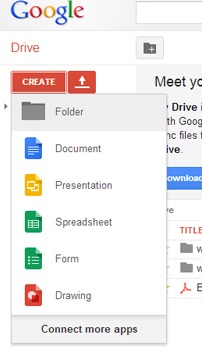
3.单击“新建”按钮,然后选择“添加文件(或文件夹)”。这将启动一个浏览器窗口,我们可以在其中添加视频。
4.将视频(或文件夹)从计算机拖放到驱动器即可。
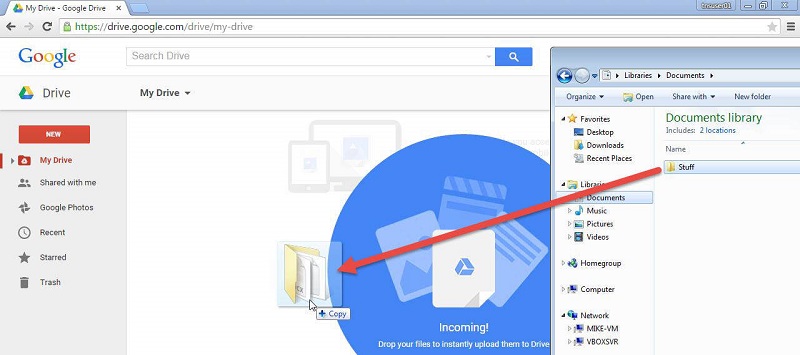
5.在Google云端硬盘上传视频后,用户可以从任何设备访问它们。要在iPhone上访问它,用户需要从App Store 下载Google云端硬盘应用。
6.之后,只需在iPhone上启动Google云端硬盘应用,然后启动要复制的视频即可。
7.点击三个点,然后选择“发送副本”选项。这将进一步提供不同的选择。点击“保存视频”将视频复制到iPhone。
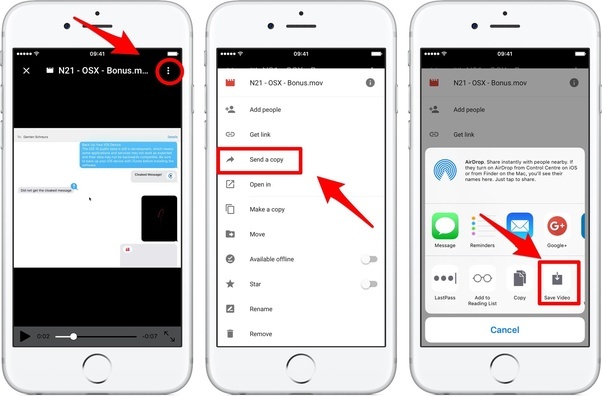
综上所述,有很多方法可以学习如何将视频添加到iPhone。但其中,最简单、最快捷的方式是使用万兴数据管家。它是一种高度安全可靠的工具,甚至可供初学者使用。用户不仅可以了解如何在iPhone上放置视频,还可以使用它轻松管理iOS设备。所有这一切使它成为必备的iOS设备管理。
更多玩机技能,数据恢复知识,请访问万兴恢复专家官网进行学习和了解!


